
Shimbol CP5 Liteをレビュー。製品をご提供頂きました。
スマホやタブレットとワイヤレス接続出来る5インチワイヤレスモニター。ワイヤレスで画面をミラーリング。さらに遠隔でシャッターを切れるボタンも搭載。iPhoneの画面を直接見れないような遠隔のセッティングでの写真や動画撮影時や、背面カメラでの自撮りなどに便利に使えます。MagSafeのマグネットにくっつくシリコンケース付きでiPhoneの背面に付けての使用も出来ます。
数十分撮影し続けても安定した接続で非常に良かったです。ただし4K撮影には注意点もあり。記事内で詳しく紹介しています。
Shimbol CP5 Lite

Shimbol CP5 Lite パッケージ。シリコンケースは別の箱に入って届きました。

ケーブルがわざわざ2本も入ってました。USB Type-C to Aケーブル・USB Type-C to Cケーブル。どちらも充電用。映像の入力などには使えません。
製品仕様
| 項目 | 内容 |
|---|---|
| ブランド名 | SHIMBOL (シンボル) |
| 製品名 | CP5 Lite (5インチ ワイヤレスモニター) |
| 入出力 | Type-C、3.5 mmヘッドホンジャック |
| 電源 | Type-C 5V / バッテリー内蔵 |
| 消費電力 | < 2.5 W |
| サイズ | 123.92 x 69.24 x 9.6 mm |
| 質量 | 170.3 g (実測) |
| Bluetoothシャッター操作 | 対応 |
| 伝送周波数帯 | 2.4 GHz / 5 GHz |
| 伝送遅延 | 40 ms |
| 受信感度 | -85 dBm |
| ディスプレイ | 5インチ FHD (1080P) |
| 特徴 | スマートフォン・タブレットのワイヤレスモニタリング、マグネットシリコンケース付属 (MagSafe対応)、技適認証取得済み |
| その他 | タッチスクリーン非対応、内蔵バッテリーで最長約3.5時間使用可能 |
| 付属品 | USB Type-C to Aケーブル・USB Type-C to Cケーブル・マグネットシリコンケース・説明書 |
操作ボタン

側面にボタンが3つ。
- 電源/輝度調節ボタン : 電源のオンは短く押すだけ、オフは長押し。電源オン中に電源/明るさ調節ボタンを押すと輝度が3段階切り替え。
- シャッター/音量ボタン : Bluetooth接続時かつカメラアプリ使用時には短く押してシャッター・録画の開始と停止。カメラ以外では短く押して音量↑ボタン。下げることは出来ない。どちらのモードでも長押しで映像の拡大/縮小。
- 反転/回転ボタン : 短く押して左右反転、長押しで90度回転。
端子類

本体底面にUSB Type-Cポートと3.5mmヘッドフォンジャック。技適などの認証マークはシールが貼ってあります。
マグネット付きシリコンケース

本体とMagSafe対応マグネット付きシリコンケース。シリコンケースはパッケージとは別の箱に入って送られてきました。
シリコンケース(グレー。 明るい中では少し水色がかった感じ)と本体。シリコンケースにはMagSafe対応のマグネットが2セット内蔵。

よく見るとうっすら背面からもMagSafeのマグネットの配列が上下に2つ透けて見えます。

iPhoneに装着。ボタンや端子類の位置はピッタリくり抜かれています。
iPhoneとWi-Fiで接続

iPhoneとの接続はWi-FiとBluetooth。Wi-Fi接続で画面ミラーリング出来るようになって、さらにBluetooth接続することでシャッターボタンや音量などの操作も出来ます。
Shimbol CP5 Liteは電源を入れると画面にWi-Fi接続用のコードなどが表示されます。操作不要でわかりやすい。iPhoneなど接続する端末からWi-Fi接続。
iPhoneで画面ミラーリング
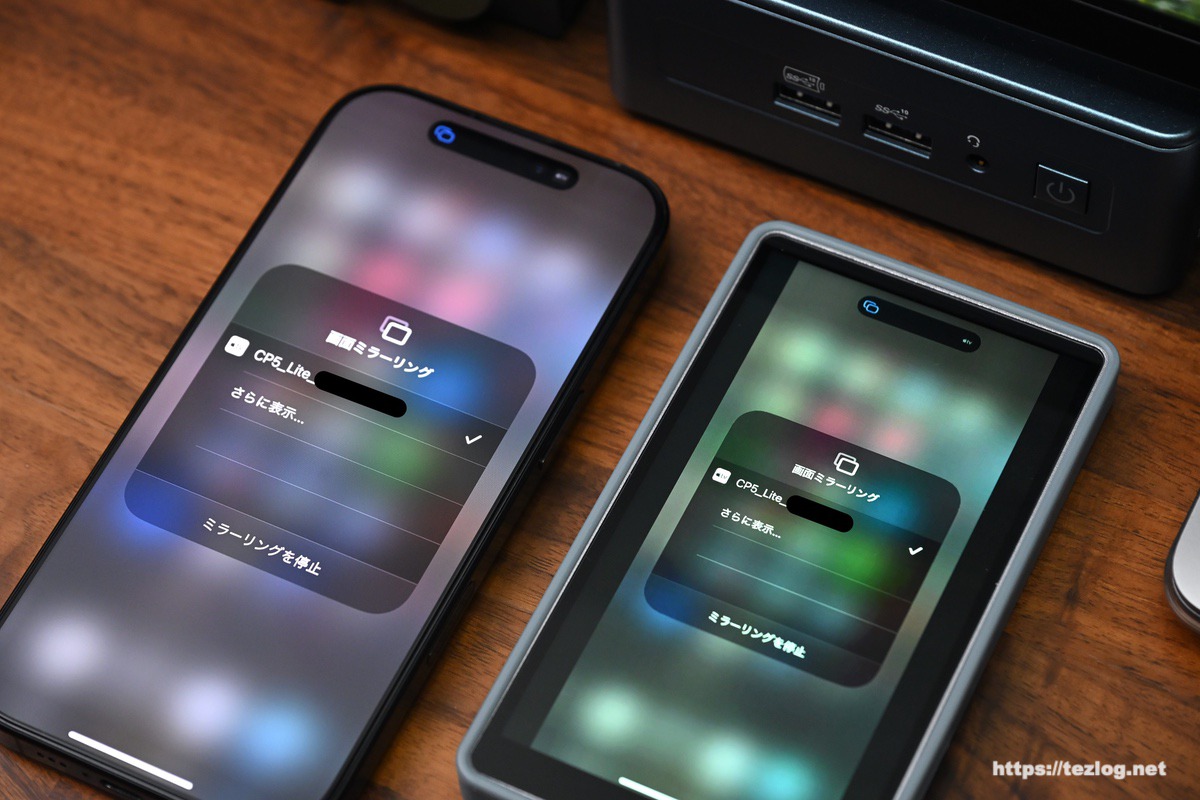
接続出来たら(iPhoneならコントロールセンターから)画面ミラーリングでCP5 Liteを選択するだけ。

簡単にiPhoneの画面がそのまま映ります。色合いは少し違うけど、撮影時の画角チェックしたりするのには十分。

画面ミラーリング中は音声の再生がiPhoneではなくShimbol CP5 Liteになりますが、Shimbol CP5 Liteにはスピーカーがないのでそのままでは音が出ず、イヤホンを接続すると聞こえるように。動画を見たり作業したりするようなものではなく撮影時の映像チェック用に割り切った感じですね。
画面をズーム
↑のデフォルトの状態だとiPhoneの画面全体が表示出来ていますが、少し表示領域の周りの黒枠が大きいですよね。シャッター/音量ボタンの長押しで表示領域を拡大出来ます。


その分下が少し欠けるので、画角のチェックにはデフォルトの状態が良いのかなと思いますが、好みや用途次第かもしれません。
外側カメラでも画面をチェックしながら自撮りが出来る

マグネット付きシリコンケースを着けてればiPhoneの背面に付けられるので、外カメラで自撮りしながら画面の確認も出来る!
カメラ系アプリで使用してみた

カメラ系のアプリの映像もそのまま映る。三脚でセットしたりして直接自分からiPhoneの画面が見れない画角の撮影時に映ってる画をチェックしたりできて、
画面を映すためのWi-Fi接続とは別に、Bluetoothでも接続すればCP5 Liteの側面のボタンから遠隔でシャッターを切ったり録画の開始や停止も出来る。
遠隔で撮影したいときにはめちゃめちゃ便利!
4K動画撮影には注意が必要
ただ注意点として、商品ページに以下の記載があります。
■4K撮影に関する注意点
CP5/CP5 Liteは、デバイスの画面をワイヤレス転送する機能を利用して映像を受信し、モニタリングを行います。そのため、デバイスの機能や性能、設定によっては、4K撮影時にCP5/CP5 Lite側で正常にモニタリングできない(画面フリーズ等の)場合があります。
- Androidデバイス:多くの機種で4Kフォーマットでの撮影が可能です。
- Apple(iPhone/iPad)デバイス:標準のカメラアプリでは、4Kフォーマットでの撮影に対応していません。
※Appleデバイスで4K撮影を行い、CP5/CP5 Liteをご利用になる場合は、以下のアプリをインストールして使用することをおすすめします。
Blackmagic Design社の動画撮影アプリ 「Blackmagic Camera」 iPhone、iPad、Androidに対応したプロ仕様の撮影アプリです。
実際にiPhone 16 Proで試してみると、純正のカメラアプリでも4K30fpsならとりあえず撮影が可能でした。長時間の撮影などで落ちたりしないとは言い切れません。
いけるじゃんと思いつつ、4K60fpsにすると数秒は問題なく撮影出来ていましたが徐々に表示される映像に遅延が出始めました。遅延が出るだけで撮影は出来ていたのと、撮影用途によっては撮影を始める際の画角が確認出来れば大丈夫という場合もあると思うので必ずしも使い物にならないということはないかなと思います。

さらに4K120fpsにすると録画を開始して録画時間が進み始めるとすぐにモニター側の映像が固まってしまいました。その間もiPhoneでは撮影出来ていて、録画を停止するとモニター側も何事もなかったように映像が戻りました。一度長時間放置してた時は一旦電源を切るまで固まったままでしたが。
次にBlackmagic Cameraで試してみるとLog撮影の4K 120fpsでも問題なく撮影中の映像をズレなく表示できました。ファイルサイズが大きくなるので試せた時間は連続だと10分程度なんですが、容量いっぱいで撮影不可になってiPhone本体がめちゃめちゃ熱い状態でも直前まで問題なく画面のミラーリングができていました。
Shimbol CP5 Lite はこんな人におすすめ

Shimbol CP5 Lite をレビューしました。
簡単にワイヤレス接続できてiPhoneの画面を映せる小型モニター。遠隔でシャッターも切れてMagSafe対応のマグネットシリコンケース付き。iPhoneでの写真や動画撮影のお供にとても便利!
最後までご覧いただきありがとうございました。
TwitterやInstagramでブログの更新報告などしています。良かったらフォローして下さい!
記事の感想・質問・意見・要望、その他なんでもお気軽にお寄せ下さい。とても励みになります!



